Cómo vincular Google Translate a un sitio web de WordPress

Internet es una tecnología global y los sitios web reciben tráfico de personas que hablan diferentes idiomas como checo, danés y filipino. Por lo tanto, es importante que traduzca su sitio web a todos los idiomas posibles con los que trabajará.
De hecho, según una encuesta reciente, el 55 % de los usuarios preferiría comprar en línea en su propio idioma. Esto significa que podría tener un impacto positivo en su empresa. Traducir su sitio web a diferentes idiomas puede ayudarle a aumentar el tráfico y el alcance orgánicos.
Google Translate es uno de los métodos más populares para traducir sitios web WordPress. Puede usar la tecnología de Google Translate para traducir automáticamente su contenido a cientos de idiomas, entre los que se incluyen el español, el sueco, el serbio, el árabe, el japonés y muchos otros más.
Widget de Google Translate
Naturalmente, puede que estés pensando en el widget de Google Translate que solía estar disponible de forma gratuita. Esto permitía a los usuarios conectar Google Translate con su sitio web y permitir a los visitantes del sitio web cambiar entre el idioma de su elección a través de un conmutador de idiomas.
La desventaja de este servicio era que no se podía controlar la traducción mostrada. El servicio ya no está disponible. Aunque hay un servicio premium disponible, tienes que hacer tú mismo el trabajo de integración para que tu sitio web funcione con la API de Google Translate.
En este tutorial, le mostraremos cómo obtener un sitio web multilingüe utilizando Weglotel mejor plugin para sitios web multilingües. Weglot utiliza la tecnología de Google Translate(y Microsoft y DeepL dependiendo del idioma) para asegurarte el mejor contenido multilingüe posible en tu sitio WordPress.
Nota: Si le gusta más aprender sobre la marcha, suscríbase a nuestra versión de prueba gratuita, con la que podrá empezar a traducir su sitio web inmediatamente.
También puede ver nuestro tutorial en vídeo.
Introducción a Google Translate
Para quienes no lo sepan, Google Translate es un servicio gratuito de traducción del gigante de las búsquedas.

Le permite introducir texto en un idioma determinado (con una opción de detección automática) y le proporciona una cadena traducida en el idioma de destino de su elección. Se trata de traducción automática, y si bien la conversión de un idioma a otro puede tener una calidad desigual, se trata de una solución rápida y fácil de usar.
Asimismo, en la Chrome web store existe una extensión dedicada de Google Translate. No obstante, cabe señalar que la extensión de Chrome es el único modo «oficial» de utilizar Google Translate como complemento. Así, navegadores como Firefox están obligados a instalar extensiones de terceros.
Por supuesto, aunque sea de terceros, como en el caso de Firefox, resulta práctico disponer de una solución en la barra de herramientas de su navegador.

La extensión de Google Translate también le da la opción de hacer clic con el botón derecho del ratón y lanzar a la aplicación web la frase que tenga bajo el cursor, a fin de traducirla al nuevo idioma. Esto se suma a la traducción completa de la página, lo que hace que el servicio se integre de forma hábil, incluso en navegadores que no son Chrome, como Firefox y Safari.
Uso de un plugin de Google Translate (y ventajas de una solución multilingüe específica)
El plugin de Google Translate para WordPress le ofrecerá una traducción automática del contenido de su sitio web, de modo similar a la forma en que el navegador Google Chrome emplea ventanas emergentes.
Esto le permitirá seleccionar el idioma de origen y de destino. Desde aquí, los visitantes podrán utilizar el botón Traducir para convertir toda la página del idioma predeterminado a los diferentes idiomas disponibles.
Chrome es el navegador web más popular y el plugin Google Translate duplica la funcionalidad de Chrome. Por ello, la mayoría de los usuarios multilingües van a tener ya configurada la traducción en Chrome. Por ejemplo, un visitante que desee traducir del inglés al portugués va a configurar Chrome para conseguirlo sin necesidad de tener que introducir datos.
Aun así, Google Translate no le ofrece control alguno sobre la traducción. Además, no puede volver atrás y perfeccionar manualmente las traducciones de muchos idiomas concretos.
Una alternativa mejor es utilizar un plugin de traducción multilingüe completo para WordPress, como Weglot. Aunque Weglot utiliza la tecnología de Google Translate para las traducciones automáticas, dependiendo del idioma que seleccione, dispone de otras tecnologías.
También ofrece otros beneficios que vamos a tratar a continuación.
#nº 1: Traducción humana
Con plugins de traducción multilingüe como Weglot, puede esperar que la primera capa de traducción automática proceda de algunos de los mejores proveedores de aprendizaje automático disponibles. Sin embargo, Google Translate funciona bien con algunos idiomas y algo peor con otros. Por no mencionar que no le ofrece control alguno sobre la traducción.
Weglot se asegura de que obtenga la mejor traducción automática, pero va aún más allá. Por ejemplo, puede volver atrás y utilizar el editor visual en línea para modificar las traducciones usted mismo.

Weglot también ofrece a los usuarios la posibilidad de solicitar traductores profesionales a un grupo de colaboradores aprobados. Por el contrario, un plugin de Google Translate no le ofrecerá control alguno sobre el contenido traducido, por lo que tendrá que confiar en las traducciones automáticas. Por supuesto, en muchos casos no son precisas, lo que da como resultado un sitio web con traducciones de mala calidad y un aspecto poco profesional.
#nº 2: Detección de contenidos y localización completa
Un plugin de un traductor multilingüe como Weglot detectará todo el contenido de su sitio web WordPress sin que usted tenga que introducir datos. ¡Esto también incluye las imágenes! Así pues, puede centrarse en crear contenido sin preocuparse por los detalles técnicos.
Por el contrario, un plugin de Google Translate no le permite traducir imágenes. Una solución como Weglot le permite aplicar una localización cultural completa a su sitio web, en lugar de limitarse a cambiar el texto seleccionado.
El plugin del traductor Weglot también puede detectar contenido generado por temas y plugins. Esto significa que no tiene que preocuparse por el contenido dinámico no traducido. Esto es útil para negocios como el de los propietarios de tiendas online que necesitan traducciones completas del contenido en las páginas de pago. La alternativa es personalizar las imágenes que se muestran en la página de inicio y actualizar el CSS para que refleje las costumbres locales.

N.º 3: Optimización para SEO
Esta es una gran ventaja de la herramienta de traducción Weglot. Para aprovechar los aspectos positivos de traducir el contenido de su sitio web a varios idiomas, debe asegurarse de llevar a cabo una Optimización de motores de búsqueda (SEO) en el contenido traducido.
Esto le ayudará a aumentar su visibilidad en la web. Por otro lado, los plugins de Google Translate no indexan el contenido traducido en Google, lo cual es una gran limitación.
Con el plugin de traducción multilingüe de Weglot, las páginas que haya traducido se indexarán siguiendo las mejores prácticas de Google para el SEO multilingüe. Además, podrá ver los resultados en Google Analytics. Esto incluye el título del contenido, metadatos, etiquetas hreflang y mucho más. Weglot sigue las mejores prácticas del SEO multilingüe, lo que facilita el proceso.
#4: Experiencia localizada a lo largo del recorrido del cliente
Una de las características más destacadas de Weglot es que proporciona a los visitantes de su sitio web una experiencia localizada durante todo el recorrido del cliente. De esta forma, los clientes verán todo su contenido —desde la página de ventas hasta el mensaje de confirmación por correo electrónico— en su lengua materna, ya sea punjabi, húngaro, zulú o un idioma más cercano.
Por otro lado, los plugins de Google Translate no traducirán contenido inédito. Por ejemplo, sus mensajes de correo electrónico no se tocarán, no tendrán el icono de Traducir, lo que puede alejar a algunos visitantes.
Weglot: un plugin de traducción multilingüe para WordPress
Weglot es un plugin de traducción multilingüe para WordPress que permite a los propietarios de sitios web traducir contenido a varios idiomas de destino, sin tener que preocuparse por los detalles técnicos. Es una excelente alternativa a cualquier traductor de Google.
Proporciona un panel de control fácil de usar que facilita la gestión de todas sus traducciones desde un solo lugar. También puede aprovechar funciones muy útiles, como el widget de editor en contexto y la colaboración en equipo. Aquí le explicamos cómo empezar con Weglot:
Paso n.º 1: Inscripción en Weglot
En primer lugar, regístrese para obtener una cuenta de Weglot. Tendrás que vincular tu cuenta de Weglot a tu sitio web de WordPress. Ofrecemos una prueba gratuita de 10 días, sin compromiso.
Una vez que disponga de una cuenta, puede empezar a crear un proyecto Weglot. Primero debe elegir un nombre para su proyecto, así como la tecnología con la que funciona su sitio.
Luego, haga clic en la siguiente pantalla y copie la clave API:

Usaremos esta clave API para conectar el servicio de traducción de Weglot a WordPress, de forma similar a como lo haría con un widget del traductor de idiomas de Google.
Paso 2: Instalar y activar el plugin de Weglot
Para instalar el plugin Weglot, vaya al panel de administración de WordPress y luego a la pantalla Plugins > Add New a fin de instalar el plugin Weglot gratuito en su sitio web.

Una vez hecho esto, vaya a la pantalla Weglot de WordPress y configure los siguientes ajustes:
- Introduzca la clave API que copió del panel Weglot en el campo API Key.
- Seleccione el idioma original del contenido de su sitio web en el menú desplegable.
- Seleccione la(s) lengua(s) de destino para las que desea ofrecer traducciones.
Desde aquí, haga clic en el botón Save changes (Guardar cambios) para continuar. A continuación, comprobaremos que todo esté funcionando correctamente.
Paso 3: Previsualice su sitio web traducido
Cuando haya configurado el plugin Weglot, eche un vistazo a su sitio web WordPress en el front-end. Observará que hay un selector de idiomas en la esquina inferior derecha de la pantalla.
Al hacer clic en él se mostrará tanto el idioma original del sitio web como todos los idiomas de destino disponibles. Esto es similar a cualquier traductor de idiomas de Google.

Cuando los visitantes de su sitio hagan clic en un idioma, el servicio de traducción de Weglot traducirá todo el contenido al idioma seleccionado, de forma similar a la traducción de Google. Se ofrece una traducción automática de todo el contenido, incluidos los menús, la totalidad del texto, las barras laterales, los pies de página, etc.
La buena noticia es que Weglot funciona con todos los plugins y temas de WordPress desde el primer momento, incluida la plataforma de comercio electrónico número uno, WooCommerce. Aunque también puedes personalizar el aspecto del cambiador de idioma accediendo al panel de control de Weglot desde el panel de administración de WordPress.
Paso 4: Gestionar todas las traducciones desde el panel de control de Weglot
Con Weglot, el primer paso son las traducciones automáticas. Lo mejor de este servicio es que puede entrar en el panel de control de Weglot para realizar traducciones manuales. Por supuesto, también puede pulir el texto traducido del que ya dispone o encargar la traducción el texto seleccionado a traductores profesionales.
Esto le permite tener un mejor control de las traducciones de su sitio. Puede cambiar fácilmente el texto traducido donde quiera. Además, Weglot ofrece un editor en contexto, lo que significa que puede ver el texto original junto con el texto traducido.
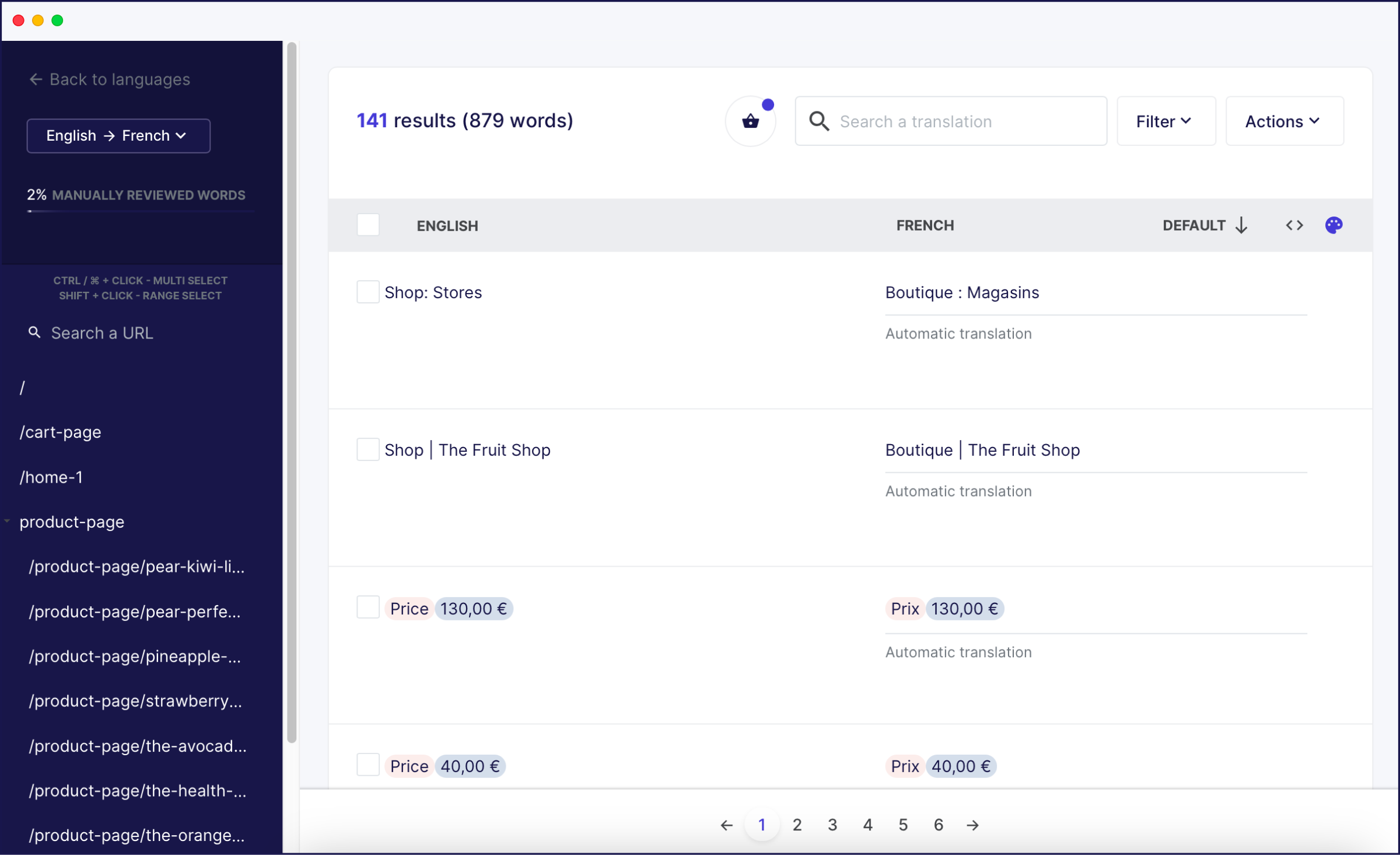
De este modo, puede ver la diferencia cuando compara sus traducciones con el sitio web de Google Translate. Más específicamente, con Weglot puede optar por editar el contenido traducido de su sitio de dos maneras:
- Lista de traducciones. Muestra el texto original en una columna y el texto traducido correspondiente en la siguiente columna. Cada vez que modifique el texto traducido, la casilla de verificación se marcará automáticamente como una traducción editada manualmente, a fin de ayudarle a hacer un seguimiento.
- Editor visual. El editor visual de Weglot le permite editar las traducciones directamente desde una vista previa en vivo de su sitio web WordPress. Solo tiene que pasar el cursor sobre el texto que desea traducir y hacer clic en el icono del lápiz verde. Aparecerá una ventana emergente que le mostrará tanto el texto original como el traducido. También puede modificar la traducción directamente desde aquí.
Traduzca su sitio web WordPress hoy mismo
Puede aprovechar las potentes traducciones de Google Translate usando el mejor plugin SEO multilingüe en Weglot. Esto le proporcionará la mejor traducción automática posible de su sitio web WordPress, así como la oportunidad de crear localizaciones perfectas de su sitio.
De este modo, sabrá que todo el contenido de su sitio web se traduce utilizando algunos de los mejores proveedores de aprendizaje automático del mercado (¡entre los que se encuentra Google Translate!). Además, la optimización del SEO se encarga de todo. Asimismo, tendrá la flexibilidad de acceder y pulir manualmente las traducciones, cuando sea necesario, así como de subcontratarlas a un traductor profesional.

















